Mischa ransomware 除去に関するアドバイス (Mischa ransomware のアンインストール)
Mischa ransomware ウイルスは、最近感染したコンピュータ ユーザーからお金を脅し取った新たな戦術を採用することによりさらに危険となっている悪名高いペチャ ウイルスに関連して新しいサイバー脅威です。初期のランサムウェアの浸透が成功しない場合、失敗に対して自身を保護するこの方法は、すでに述べたようにミーシャ ウイルスをインストールします。ランサムウェア ウイルスの仕組みに精通していない場合、これらのプログラムが詐欺によってユーザーのコンピューターに侵入、それは、この日には、不可能をクラックするアルゴリズムを使用して含まれているデータを暗号化を知るべきであります。
最後に、犠牲者を認めるお金の示された合計ランサムウェア開発者需要ファイルの交換で、メモを受け取ります。ないファイルがない終わる可能性がありますこれらの手順のいずれかに従うことをお勧めします、同様にあなたのお金を奪われています。代わりに、お使いのコンピューターから Mischa ransomware をすぐに削除する必要があります。SpyHunter などの高度なウイルス対策ツールは、プロセスであなたを助けるかもしれない。
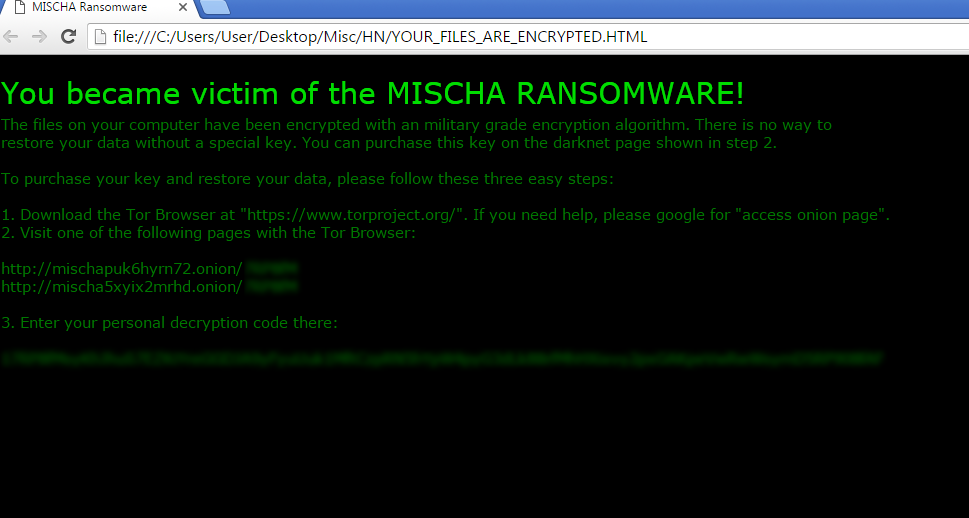
ミーシャは感染した PC に対してどのような作用をするか。
ペチャ ウイルスの仕組みがより複雑なので、その悪意のあるプロセスを開始するための管理者特権を得るために必要なミーシャ ウイルス システムの浸透ではなく簡単な方法はペチャ ウイルスの便利なバックアップ計画です。ペチャ、マスター ブート レコード (MBR) を変更するのには管理者特権を必要とするのとは異なりミーシャは単にコンピューターにインストールされているし、ファイルのスキャンをすぐに開始。他のランサムウェア、ターゲット ドキュメント、ビデオ、画像の大半と同様に、このウイルス アーカイブしますが、アプリケーションでは、.exe ファイル、すなわち感染も簡単に。暗号化が実行された後、感染したドキュメントやアプリケーションに追加の 4 桁の内線番号が追加されます。この時点から、コンピューター上のファイル、もはやアクセスできません。
ダウンロードの削除ツール削除するには Mischa ransomware
ユーザーは、データにアクセスを失っている実現とすぐに、ランサムウェアは YOUR_FILES_ARE_ENCRYPTED としてラベルのドキュメントを削除します。HTML、YOUR_FILES_ARE_ENCRYPTED。破損しているデバイスのすべてのフォルダーに TXT。これらのドキュメントでは、ランサムウェア開発者状態の条件。現時点では、復号化キー (これは 875 ドルの周りに等しい) 1.93 Bitcoins を支払う犠牲者が求められます。ただし、合計の増加はないという保証はありません。次に身代金注記は、被害者が支払いを転送する必要があります、TOR ネットワークのウェブサイトへリンクです。ユーザーが彼/彼女の身代金を支払う際に提出するある特別なコードを与えられました。残念ながら、支払うことがなくロックされたファイルを復号化する方法はありません。しかし、いくつかのあいまいなサイバー犯罪者のアカウントにお金を転送するは、最高のアイデアではないか。最良の選択肢は、感染したコンピューターから Mischa ransomware を削除し、バックアップからファイルを復元するこの場合、です。それらを復元しようとすることができますも Photorec、カスペル スキーのウイルス対策ユーティリティや R スタジオなどの特殊なデータ復旧ツールを使用します。
ミーシャのウイルスがコンピューターに感染してどのようにあなたはそれを防ぐことができますか。
通常、詐欺メール、特色になって仕事のアプリケーションの PDF ファイルを含むオンライン クラウドへのリンクを介して移動するには、悪意のあるペチャ ミーシャ バンドルに設定。現実には、ジョブ アプリケーションがなく、表示されるリンクをクリックすると、ユーザーは単にコンピューター上幹部ウイルスのファイルをダウンロードします。一度ダウンロードしたファイルは、通常の PDF 文書となります。ユーザーは、このファイルを開き、悪意のあるスクリプトにウイルスがアクティブになり、ウイルスのインストールが開始します。まず、エグゼクティブのファイルはペチャをインストールしようとします。何らかの理由、失敗した Mischa ransomware をコンピューターにインストールされます。
ランサムウェア ウイルスに感染したコンピューターを持っていることを避けることは、これらのウイルスのいくつかの余分な保護を提供する、評判の良いウイルス対策ソフトウェアを取得しています。また、同様に電子メールでの特に注意をする必要があります。悪意のある電子メールのほとんどは通常そこを最後として「スパム」カタログから離れて滞在。常に受信した電子メールに注意を払うし、トーンと似たような不審な特性を主張して文法やつづりの間違いなどの手がかりを探してください。最も重要なは、いくつかの外部記憶域ドライブにファイルのバックアップし、定期的に更新する必要があります。ただし、我々 はミーシャ ウイルスできます簡単に潜入し、外部ハード_ディスクにファイルを暗号化するため、すべての回で接続は、ドライブのままにしないことを警告しています。
Mischa ransomware を削除する方法?
あなたのファイルへのアクセスを失ったツイスト サイバー犯罪者をサポートする身代金を支払うつもりがない場合は、あなたが唯一の合理的な選択、お使いのコンピューターから Mischa ransomware を削除します。残念ながら、ウイルス除去は、あなたのファイルを返しませんが、再度通常お使いのデバイスを使用し続ける場合は、悪意のあるすべてのコンポーネントのそれをクリアする必要があります。そのため、高度で定評のウイルス対策ユーティリティを使用します。しかし、覚えて、それを削除するウイルス対策に苦労するかもしれないので、このランサムウェア暗号化アプリケーションと同様。この場合、密接にミーシャの取り外し手順に従うことによって手動でウイルスを浄化を試すことができます。ちょうどあなたの PC に悪意のある残留ファイルが残っていないかどうかを確認するウイルスを削除した後、コンピューターをスキャンすることを忘れないでください!
お使いのコンピューターから Mischa ransomware を削除する方法を学ぶ
- ステップ 1. 窓から Mischa ransomware を削除する方法?
- ステップ 2. Web ブラウザーから Mischa ransomware を削除する方法?
- ステップ 3. Web ブラウザーをリセットする方法?
ステップ 1. 窓から Mischa ransomware を削除する方法?
a) Mischa ransomware を削除関連のアプリケーションを Windows XP から
- スタートをクリックしてください。
- コントロール パネルを選択します。

- 選択追加またはプログラムを削除します。

- Mischa ransomware をクリックして関連のソフトウェア

- [削除]
b) Windows 7 と眺めから Mischa ransomware 関連のプログラムをアンインストールします。
- スタート メニューを開く
- コントロール パネルをクリックします。

- アンインストールするプログラムを行く

- 選択 Mischa ransomware 関連のアプリケーション
- [アンインストール] をクリックします。

c) Mischa ransomware を削除 Windows 8 アプリケーションを関連
- チャーム バーを開くに勝つ + C キーを押します

- 設定を選択し、コントロール パネルを開きます

- プログラムのアンインストールを選択します。

- Mischa ransomware 関連プログラムを選択します。
- [アンインストール] をクリックします。

ステップ 2. Web ブラウザーから Mischa ransomware を削除する方法?
a) Internet Explorer から Mischa ransomware を消去します。
- ブラウザーを開き、Alt キーを押しながら X キーを押します
- アドオンの管理をクリックします。

- [ツールバーと拡張機能
- 不要な拡張子を削除します。

- 検索プロバイダーに行く
- Mischa ransomware を消去し、新しいエンジンを選択

- もう一度 Alt + x を押して、[インター ネット オプション] をクリックしてください

- [全般] タブのホーム ページを変更します。

- 行った変更を保存する [ok] をクリックします
b) Mozilla の Firefox から Mischa ransomware を排除します。
- Mozilla を開き、メニューをクリックしてください
- アドオンを選択し、拡張機能の移動

- 選択し、不要な拡張機能を削除

- メニューをもう一度クリックし、オプションを選択

- [全般] タブにホーム ページを置き換える

- [検索] タブに移動し、Mischa ransomware を排除します。

- 新しい既定の検索プロバイダーを選択します。
c) Google Chrome から Mischa ransomware を削除します。
- Google Chrome を起動し、メニューを開きます
- その他のツールを選択し、拡張機能に行く

- 不要なブラウザー拡張機能を終了します。

- (拡張機能) の下の設定に移動します。

- On startup セクションの設定ページをクリックします。

- ホーム ページを置き換える
- [検索] セクションに移動し、[検索エンジンの管理] をクリックしてください

- Mischa ransomware を終了し、新しいプロバイダーを選択
ステップ 3. Web ブラウザーをリセットする方法?
a) リセット Internet Explorer
- ブラウザーを開き、歯車のアイコンをクリックしてください
- インター ネット オプションを選択します。

- [詳細] タブに移動し、[リセット] をクリックしてください

- 個人設定を削除を有効にします。
- [リセット] をクリックします。

- Internet Explorer を再起動します。
b) Mozilla の Firefox をリセットします。
- Mozilla を起動し、メニューを開きます
- ヘルプ (疑問符) をクリックします。

- トラブルシューティング情報を選択します。

- Firefox の更新] ボタンをクリックします。

- 更新 Firefox を選択します。
c) リセット Google Chrome
- Chrome を開き、メニューをクリックしてください

- 設定を選択し、[詳細設定を表示] をクリックしてください

- 設定のリセットをクリックしてください。

- リセットを選択します。
d) Safari をリセットします。
- Safari ブラウザーを起動します。
- サファリをクリックして (右上隅) の設定
- リセット サファリを選択.

- 事前に選択された項目とダイアログがポップアップ
- 削除する必要がありますすべてのアイテムが選択されていることを確認してください。

- リセットをクリックしてください。
- Safari が自動的に再起動されます。
* SpyHunter スキャナー、このサイト上で公開は、検出ツールとしてのみ使用するものです。 SpyHunter の詳細情報。除去機能を使用するには、SpyHunter のフルバージョンを購入する必要があります。 ここをクリックして http://www.pulsetheworld.com/jp/%e3%83%97%e3%83%a9%e3%82%a4%e3%83%90%e3%82%b7%e3%83%bc-%e3%83%9d%e3%83%aa%e3%82%b7%e3%83%bc/ をアンインストールする場合は。

